![]() Mysql安装步骤
Mysql安装步骤
1. 下载MySQL Community Server 5.6.13
2. 解压MySQL压缩包
将以下载的MySQL压缩包解压到自定义目录下,我的解压目录是:
"D:\Program Files\MySQL\mysql-5.6.13-win32"
将解压目录下默认文件 my-default.ini 拷贝一份,改名 my.ini
复制下面的配置信息到 my.ini 保存
#如果没有my-default.ini,可自己新建my.ini或者从其他地方中获取
#########################################################
[client]
port=3306
default-character-set=utf8
[mysqld]
port=3306
character_set_server=utf8
basedir=D:\Program Files\MySQL\mysql-5.6.13-win32
#解压目录
datadir=D:\Program Files\MySQL\mysql-5.6.13-win32\data
#解压目录下data目录
sql_mode=NO_ENGINE_SUBSTITUTION,STRICT_TRANS_TABLES
[WinMySQLAdmin]
D:\Program Files\MySQL\mysql-5.6.13-win32\bin\mysqld.exe
#########################################################
3. 添加环境变量
操作如下:
1)右键单击我的电脑->属性->高级系统设置(高级)->环境变量
点击系统变量下的新建按钮
输入变量名:MYSQL_HOME
输入变量值:D:\Program Files\mysql-5.6.11-winx64
#即为mysql的自定义解压目录。
2)选择系统变量中的Path
点击编辑按钮
在变量值中添加变量值:%MYSQL_HOME%\bin
注意是在原有变量值后面加上这个变量,用;隔开,不能删除原来的变量值,
4. 将mysql注册为windows系统服务
1)从控制台进入到MySQL解压目录下的 bin 目录下:
2)输入服务安装命令:
mysqld install MySQL --defaults-file="E:\mysqlloshost\mysql-5.6.14-winx64\my.ini"
#解压目录下修改的my.ini文件
安装成功后会提示服务安装成功。
#注:my.ini文件放在MySQL解压后的根目录下
#移除服务命令为:mysqld remove
5. 启动MySQL服务
方法一:
启动服务命令为:net start mysql
方法二:
打开管理工具 服务,找到MySQL服务。
通过右键选择启动或者直接点击左边的启动来启动服务。
6. 修改 root 账号的密码
刚安装完成时root账号默认密码为空,此时可以将密码修改为指定的密码。如:123456
c:>mysql –uroot
mysql>show databases;
mysql>use mysql;
mysql>UPDATE user SET password=PASSWORD("123456") WHERE user='root';
mysql>FLUSH PRIVILEGES;
mysql>QUIT
7. MySQL控制台快捷方式建立:
1)桌面右键->新建->快捷方式->对象位置输入:C:\Windows\System32\cmd.exe
快捷方式名称自己定义,确定,快捷方式建立成功
2)右键单击刚才建立的快捷方式->属性->把目标一栏修改成MySQL启动参数:
C:\Windows\System32\cmd.exe "D:\Program Files\MySQL\mysql-5.6.13-win32\bin" /k mysql -uroot -p inventory
解释:CMD路径 "MySQL路径bin目录" /k mysql -u用户名 -p密码 数据库名
3)修改完成后点击确定保存,直接双击快捷方式即可连接到MySQL数据库
![]() MySql WorkBench使用大全
MySql WorkBench使用大全
1.如何用 workBench查看数据库的ER关系图
打开 Database》Reverse Engineer Database
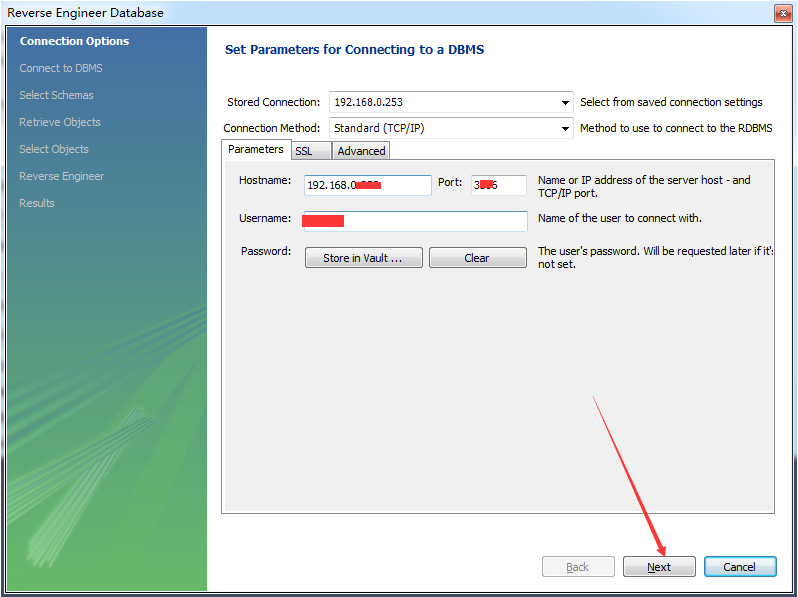
点击下一步》选择想要数据库及对应数据表》下一步
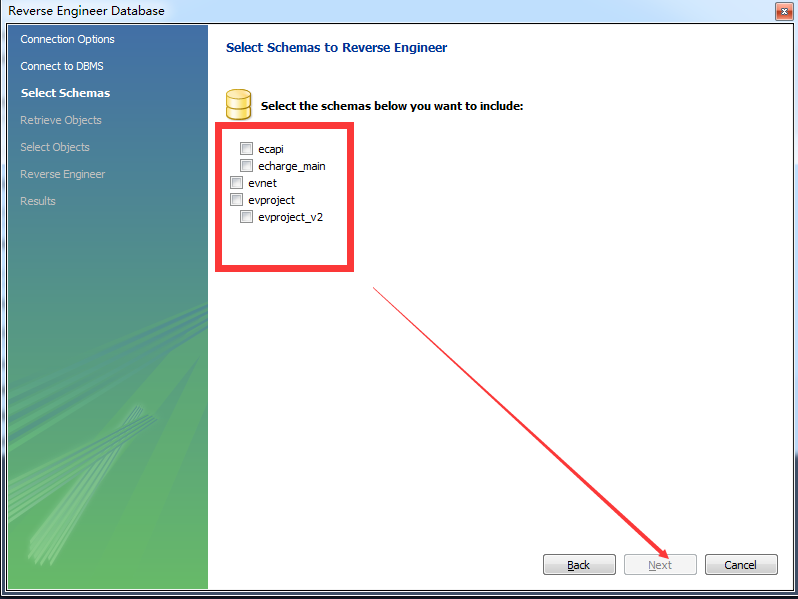
点击下一步》选择Execte完成》下一步》Finsh
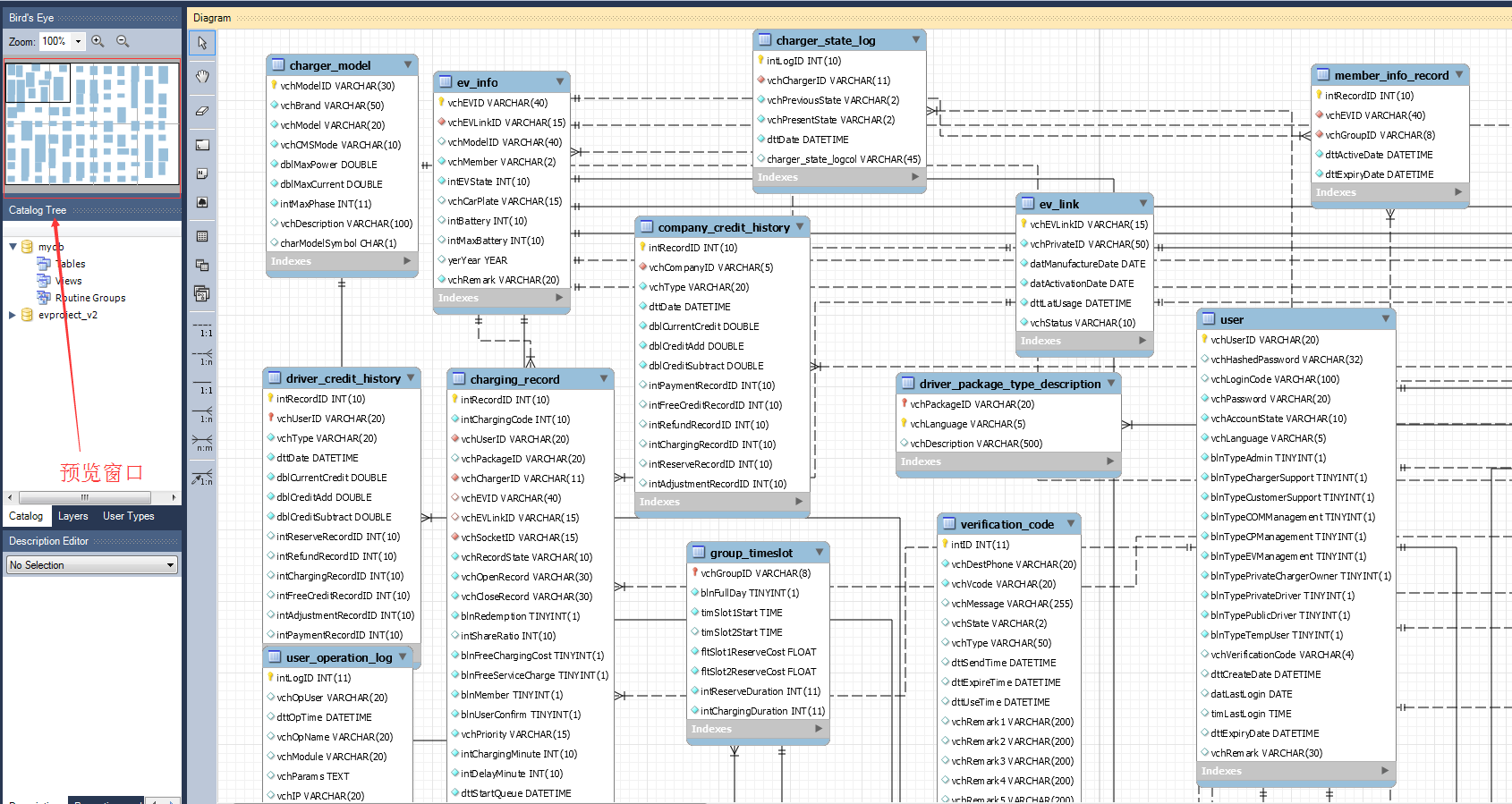
2. workBench 快捷键
格式化sql语句

格式化后的效果:
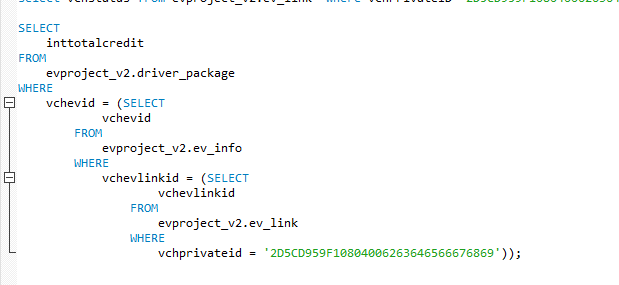
 数据表打开过多,可按Ctrl +Tab 切换,如果想要关闭当前数据表,可按 Ctrl+W快速关闭。 想要快速执行当前光标所在sql语句,可按Ctrl+Enter。
数据表打开过多,可按Ctrl +Tab 切换,如果想要关闭当前数据表,可按 Ctrl+W快速关闭。 想要快速执行当前光标所在sql语句,可按Ctrl+Enter。
3. workBench 查看当前服务器数据库连接数及连接状态
Management》Client Connections
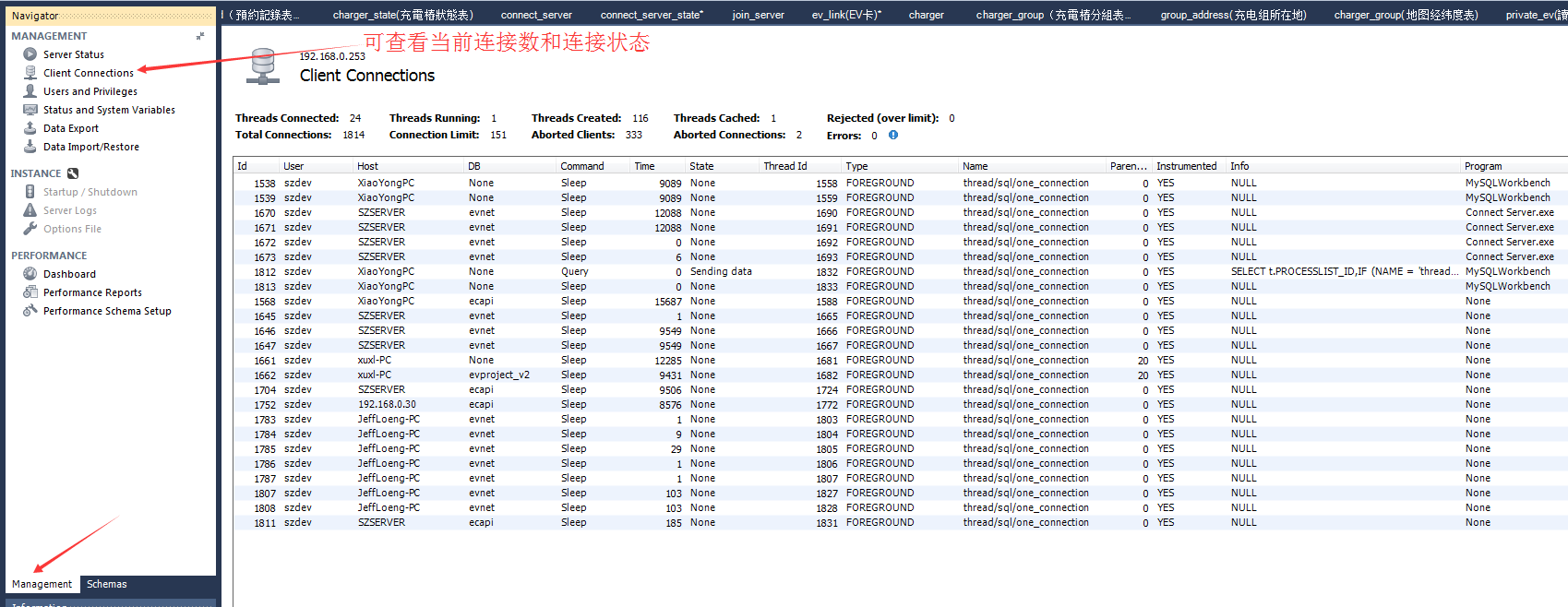
额。。。先写到这里吧,发现更有实用价值的在补充。
End
sxian d
d sdf


